
専用のソフトを使ってもPDFが編集できない原因とは?突然編集ができなくなってしまった時の対処法を解説する。
目次
PDFが編集できず困っている、という方も多いのではないだろうか。PDFを編集できない場合、1つ1つ原因を潰していくことが大切だ。
本記事ではPDFが編集できない場合の確認事項と対処法について解説する。
PDFを編集する基本的な方法
AdobeのAcrobatというソフトがあればPDFをそのまま編集することが可能だ。ただし、Acrobatは無料版と有料版でできることが大きく異なる。無料のAcrobatの場合、PDFファイルを開くことはできるものの、編集することはできないので注意が必要だ。
PDFを編集したいなら、有料版(Acrobat Pro)を使うしかない。ただ、有料版(Acrobat Pro)は7日間だけなら無料で使うことが可能だ。
有料版のAcrobatを開いたら「ファイル」⇒「開く」から編集したいPDFを選択しよう。
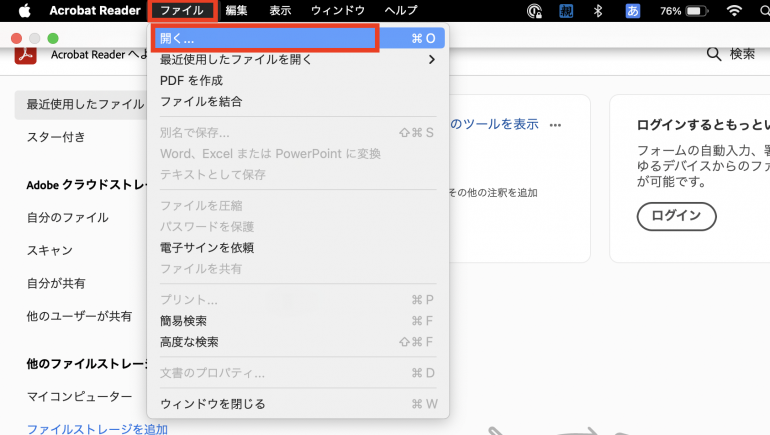
左メニューの「PDFを編集」ボタンから編集が可能だ。
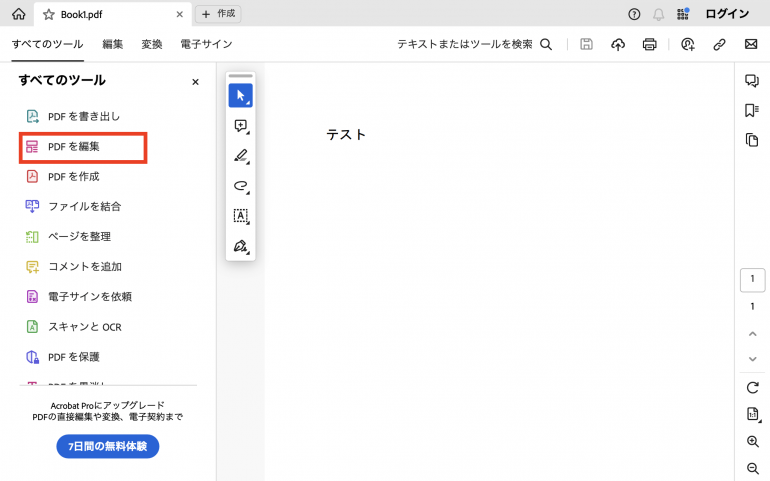
PDFを編集できない場合の確認事項
PDFを編集できない場合、次の3つの項目を確認してみよう。
- 編集できるツールをインストールしているか
- 編集権限があるか
- PDFが適切な方法で作成されているか
1つ1つの確認項目について詳しく解説していく。
■1.編集できるツールをインストールしているか
PDFの編集はAdobe公式のAcrobatで行うのが一般的だ。非公式のツールでは正しく編集できる保証はないので気をつけよう。
また、Acrobatは有料版でないと編集できない。有料版なのに編集できない場合は、無料期間が過ぎていたり、無料版に切り替わったりしていないか確認しよう。
■2.編集権限があるか
PDFファイルに編集権限があるかも確認しよう。
PDFは第三者に改ざんされないように保護することが可能だ。ファイルが保護状態になっていると、パスワードを入力しないと編集することができない。
なお、PDFを保護するにはAcrobatで「PDF を保護」を選択する必要がある
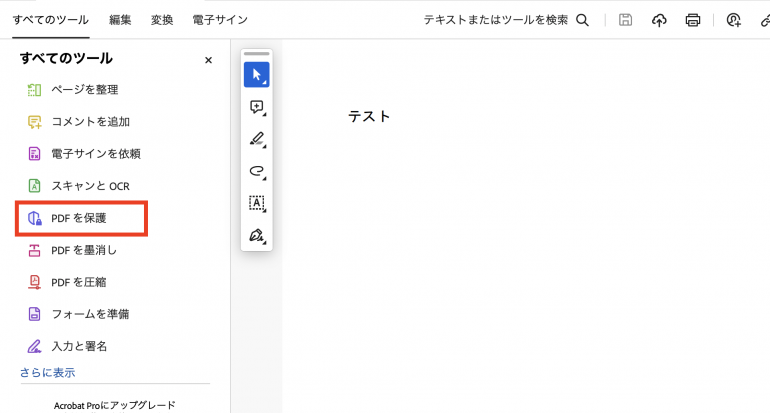
■3.PDFが適切な方法で作成されているか
PDFが適切な方法で作成されているかも確認しよう。PDFの作成に使っているプログラムが古い、あるいは非公式のツールを使った場合、Acrobatが対応できない場合がある。
PDF作成はAdobeの公式ツールを使うことが大切だ。
PDFが編集できない場合の対処法
PDFがどうしても編集できない場合、対処法は次の3つだ。
- Adobeサポートに問い合わせてみる
- 別のフォーマットに変換できないか試す
- OCRを使用する
1つ1つの対処法について詳しく解説していく。
■1.Adobeサポートに問い合わせてみる
有料版を使っているにも関わらず編集できない場合、公式に問い合わせて見る手もある。
また、Adobe サポートコミュニティというものがあり、Adobe製品に関する質問ができるので、確認することを検討しよう。
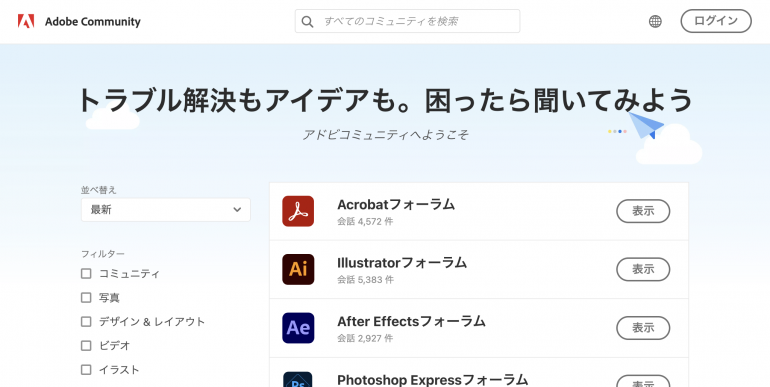
■2.別のフォーマットに変換できないか試す
PDFが編集できない場合、WordやExcelなどの別フォーマットに変換できないか試してみよう。たとえばWordに変換できた場合、Wordソフトで開いて編集できる可能性がある。
■3.OCRを使用する
OCR(Optical Character Reader)は、手書きや印刷された文書からコンピューターが文字を自動識別し、それをテキストデータに変換することを指す。
OCRでPDFをテキストデータに変換すれば、編集できる可能性がある
PDFでOCRでテキスト変換するには、有料版(Acrobat Pro)を使う必要がある。無料期間が残っている方は無料で使えるので、試してみよう。
まとめ
本記事ではPDFが編集できない場合の対処法について解説した。最後に、PDFを編集できない場合の確認事項をおさらいする。
- 編集できるツールをインストールしているか
- 編集権限があるか
- PDFが適切な方法で作成されているか
PDFを編集できるようにしたい場合、次の3つの対処法がある。
- Adobeサポートに問い合わせてみる
- 別のフォーマットに変換できないか試す
- OCRを使用する
PDFを編集するには、基本的には有料版(Acrobat Pro)を使う必要がある。無料版ではどうしてもできることが限られてしまう。有料版(Acrobat Pro)は7日間だけなら無料で使えるので、その期間でPDFの編集を行ってしまうのも手だ。
構成/編集部















 DIME MAGAZINE
DIME MAGAZINE













